Opmerking: De informatie in dit artikel is van toepassing op Clipchamp voor persoonlijke accounts. Zie het tabblad 'werkversie' in dit artikel voor meer informatie over het bewerken in Clipchamp voor werkaccounts.
In dit artikel leest u hoe u een nieuwe video start wanneer u bent aangemeld bij uw Clipchamp-account. Als u zich nog niet hebt aangemeld of onze editor nog niet eerder hebt gebruikt, raadpleegt u eerst ons artikel over het openen van Clipchamp .
Er zijn twee verschillende manieren om een nieuwe video te bewerken.
Optie 1
U kunt beginnen met het bewerken van een nieuwe video via de startpagina zodra u zich hebt aangemeld bij uw Clipchamp-account.
A) Klik op de knop Een nieuwe video maken om een nieuwe video te openen.
B) Klik op de knop Iets maken met AI om een video te starten met behulp van het hulpprogramma voor automatisch opstellen.
C) Klik op het pictogram + om een nieuwe video te maken en de editor te openen.

Optie 2
Als u zich al in de editor bevindt, kunt u een nieuwe video maken door op het pictogram met drie regels te klikken. Klik vervolgens op de knop Nieuwe video.
Hier kunt u ook terugkeren naar de startpagina, een functie voorstellen, sneltoetsen bekijken en meer hulp krijgen. U kunt ook uw Clipchamp-plan bekijken en de app installeren.

Alle nieuwe video's hebben een standaard hoogte-breedteverhouding van 16:9 en zijn naamloze video's. U kunt de hoogte-breedteverhouding wijzigen door op de knop 16:9 hoogte-breedteverhouding te klikken en een nieuwe vooraf ingestelde hoogte-breedteverhouding te selecteren. U kunt de naam van uw video's bewerken door op het tekstvak te klikken.
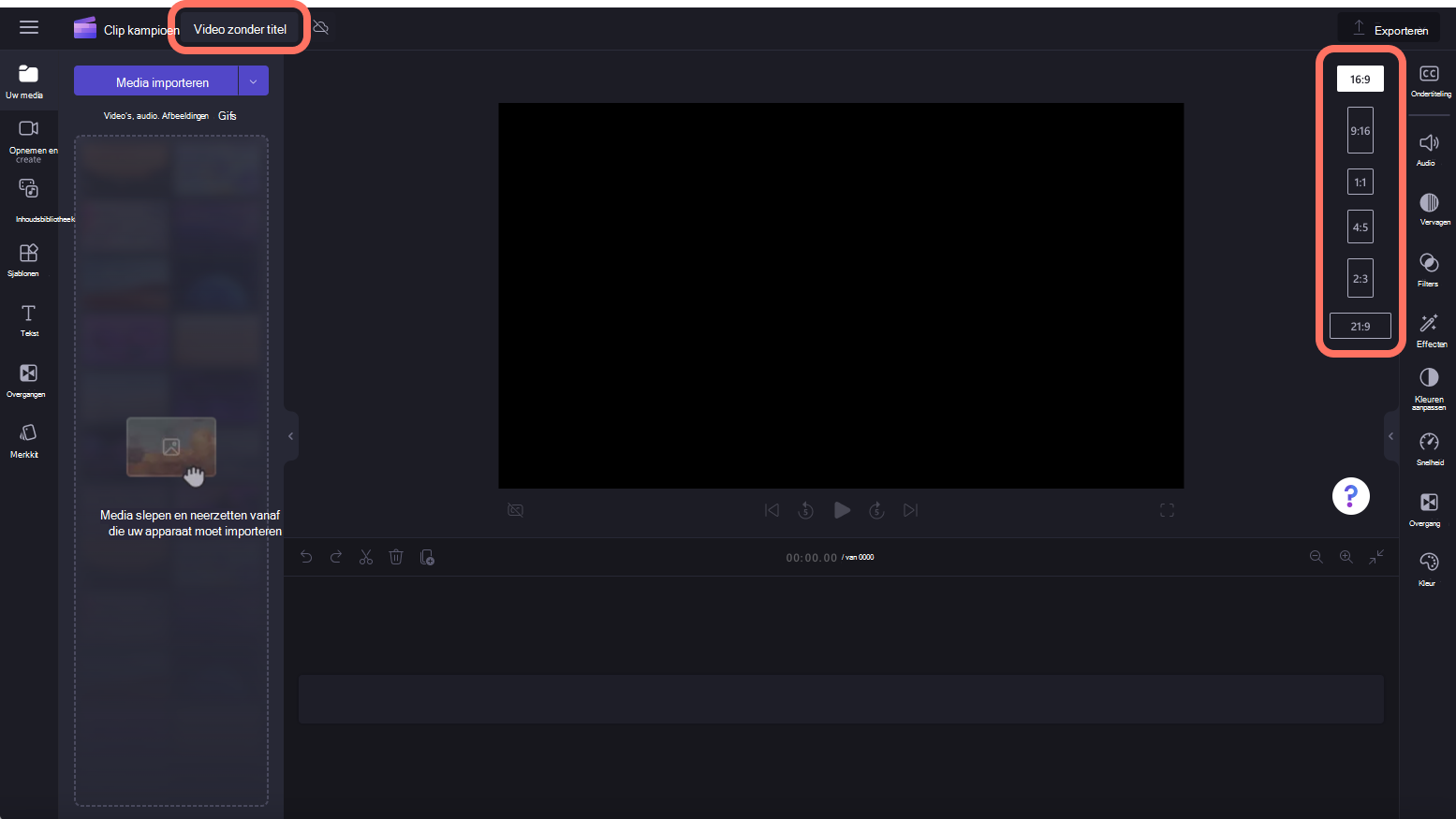
Raadpleeg het help-artikel Over het bewerken van een video voor informatie over het uitvoeren van basisbewerkingen.










